U盘制作-安装win10系统
Rufus官网地址:
https://rufus.ie/zh/
分享下载地址:
https://ltian123.lanzoui.com/ijqHitxuewd
现在软件有1.1MB大小了
插入U盘,设备栏会自动刷新,如果不是自己想选的U盘,可以点击设备右边的小箭头切换U盘:
点击“镜像文件(请选择)“右边的选择按钮,在弹出的窗口双击选择iso镜像文件。(这里注意不要把iso文件放在u盘里面)
然后rufus界面会自动刷新成最常见的安装选项。
如果是比较新的电脑,就用这些配置就可以了。如果是比较老的电脑,有可能不支持GPT分区方式,或者你知道电脑硬盘是使用的MBR分区,或者你按默认GPT配置制作启动盘后没能成功进入安装界面,那就调整MBR分区:
然后点开始,等二三十分钟就好了。
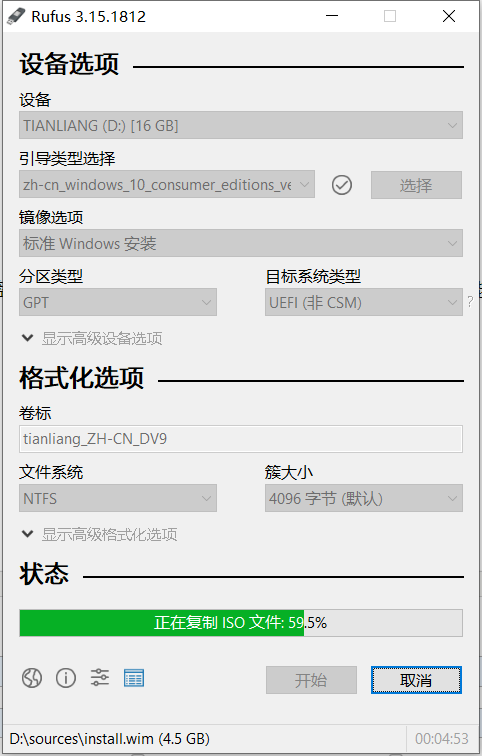
win10 下载地址:
https://next.itellyou.cn/Original/#cbp=Product?ID=f905b2d9-11e7-4ee3-8b52-407a8befe8d1
WIN10 安装U盘启动:F12
win10安装:激活
win10激活:
https://baijiahao.baidu.com/s?id=1658525007674850646&wfr=spider&for=pc
系统安装完毕后,首先以Win+R打开CMD命令行窗口,按下Win+X,选择命令提示符(管理员)。Win10专业版用户请依次输入:
slmgr /ipk W269N-WFGWX-YVC9B-4J6C9-T83GX
slmgr /skms kms.03k.org
slmgr /ato
附赠:
Windows 10 Pro(win10专业版激活密钥)
TPYNC-4J6KF-4B4GP-2HD89-7XMP6
2BXNW-6CGWX-9BXPV-YJ996-GMT6T
NRTT2-86GJM-T969G-8BCBH-BDWXG
XC88X-9N9QX-CDRVP-4XV22-RVV26
TNM78-FJKXR-P26YV-GP8MB-JK8XG
TR8NX-K7KPD-YTRW3-XTHKX-KQBP6
VK7JG-NPHTM-C97JM-9MPGT-3V66T
NPPR9-FWDCX-D2C8J-H872K-2YT43
W269N-WFGWX-YVC9B-4J6C9-T83GX
NYW94-47Q7H-7X9TT-W7TXD-JTYPM
NJ4MX-VQQ7Q-FP3DB-VDGHX-7XM87
MH37W-N47XK-V7XM9-C7227-GCQG9
win10企业版:
Windows 10 Enterprise : NPPR9-FWDCX-D2C8J-H872K-2YT43
Windows 10 Enterprise N: DPH2V-TTNVB-4X9Q3-TJR4H-KHJW4
Windows 10 Enterprise 2015 LTSB :WNMTR-4C88C-JK8YV-HQ7T2-76DF9
Windows 10 Enterprise 2015 LTSB N : 2F77B-TNFGY-69QQF-B8YKP-D6
win10预览版密钥:
Win10企业版密钥:PBHCJ-Q2NYD-2PX34-T2TD6-233PK
Win10专业版密钥:NKJFK-GPHP7-G8C3J-P6JXR-HQRJR
选择磁盘:
选中的磁盘具有MBR分区表,在EFI系统上,windows只能安装到GPT磁盘
https://blog.csdn.net/zkbaba/article/details/105231328
今天在给自己做系统选择驱动器C盘的时候,出现了这种下面的这种问题,“Windows无法安装在这个磁盘。选中的磁盘具有MBR分区表。在EFI系统上,windows只能安装在GPT磁盘。”
解决方法:
首先将磁盘分区表改为GPT,但是此操作会清除磁盘的全部数据。所以大家在重装系统之前,把重要文件备份一下。具体方法如下:
1、在选择安装磁盘界面时,按shift+F10进入cmd,之后我们输入diskpart,敲回车。
2、我们输入指令 list disk
该指令是列出所有的磁盘,并且显示磁盘的状态、大小、可用空间。
输入指令 select disk 0
选择0号磁盘。
1
2
3
4
5
3、输入指令 clean
这条指令是将我们刚才选中的磁盘做了清除操作。
输入指令 convert GPT
该条指令是将选中的磁盘转换为GPT分区。
1
2
3
4
5
输入指令 create partition primary size =30720
该条指令是创建一个主要分区的大小,这个尺寸是可以修改的,这里是 30GB。
1
输入指令 exit
退出diskpart
1
输入指令 exit
退出cmd
1
4、之后点击刷新,就可以看到刚从我们重新创建的分区了。
5、继续选择分区1,点击下一步就可以进行重新安装系统了。




【推荐】国内首个AI IDE,深度理解中文开发场景,立即下载体验Trae
【推荐】编程新体验,更懂你的AI,立即体验豆包MarsCode编程助手
【推荐】抖音旗下AI助手豆包,你的智能百科全书,全免费不限次数
【推荐】轻量又高性能的 SSH 工具 IShell:AI 加持,快人一步
· 从 HTTP 原因短语缺失研究 HTTP/2 和 HTTP/3 的设计差异
· AI与.NET技术实操系列:向量存储与相似性搜索在 .NET 中的实现
· 基于Microsoft.Extensions.AI核心库实现RAG应用
· Linux系列:如何用heaptrack跟踪.NET程序的非托管内存泄露
· 开发者必知的日志记录最佳实践
· TypeScript + Deepseek 打造卜卦网站:技术与玄学的结合
· Manus的开源复刻OpenManus初探
· AI 智能体引爆开源社区「GitHub 热点速览」
· 三行代码完成国际化适配,妙~啊~
· .NET Core 中如何实现缓存的预热?